组态设计是针对已添加的组态工程的画面开发,是通过组态编辑器对各个控件、资源进行组合排版,最终生成组态画面的过程。
组态编辑器是用来开发组态画面的可视化工具,编辑器提供了绘画工具、控件、图库等图元素材,通过拖拽的方式可快速在画布上绘制出想要的画面效果,大部分控件还支持以绑定变量的形式设置属性值,实现动态数据的预览。
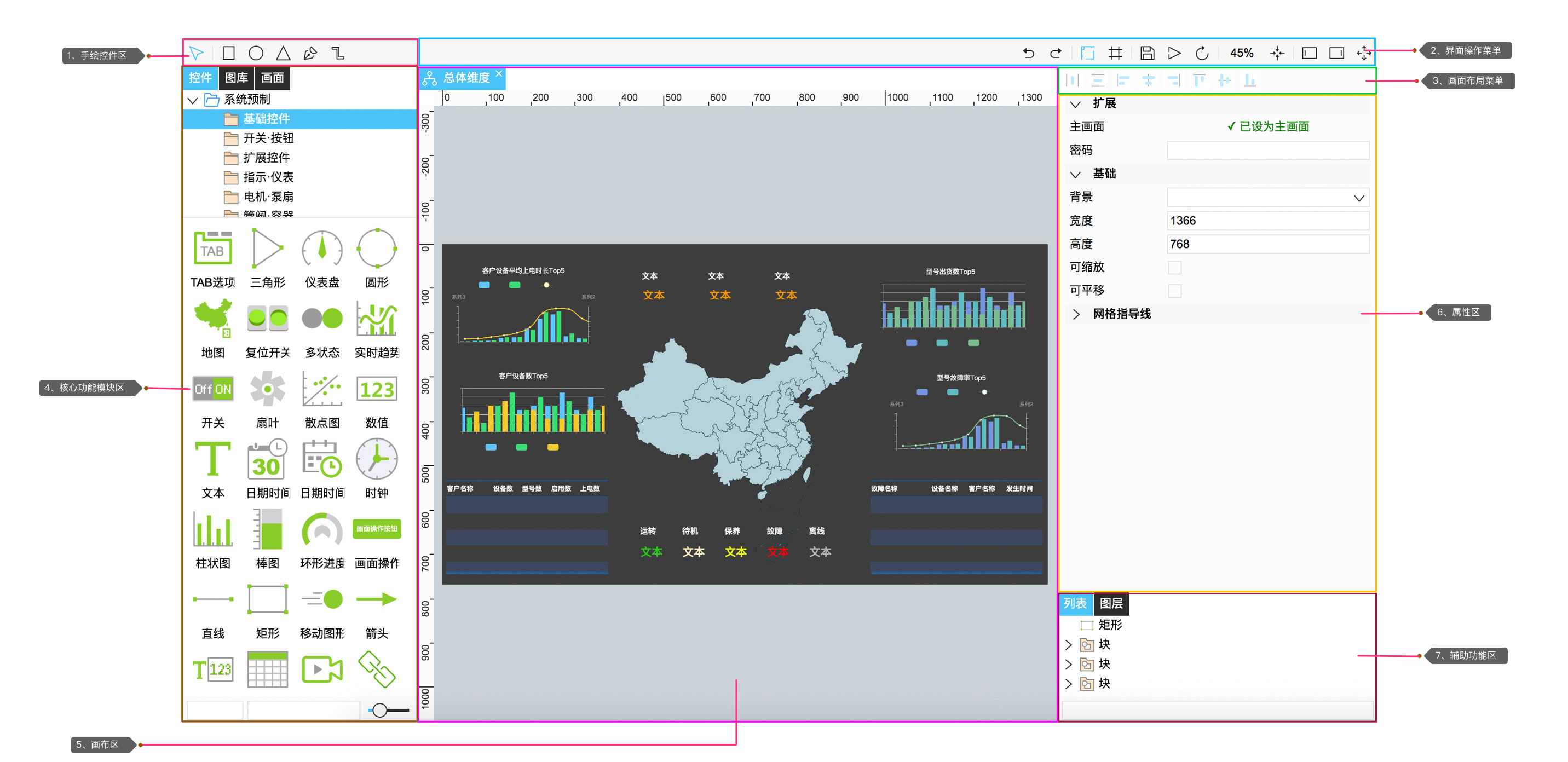
### 相关限制
* 组态编辑器只能运行在PC端浏览器,虽然手机、pad也可访问,但操作体验较差,推荐使用google chrome 浏览器以达到最佳体验。
### 功能区域
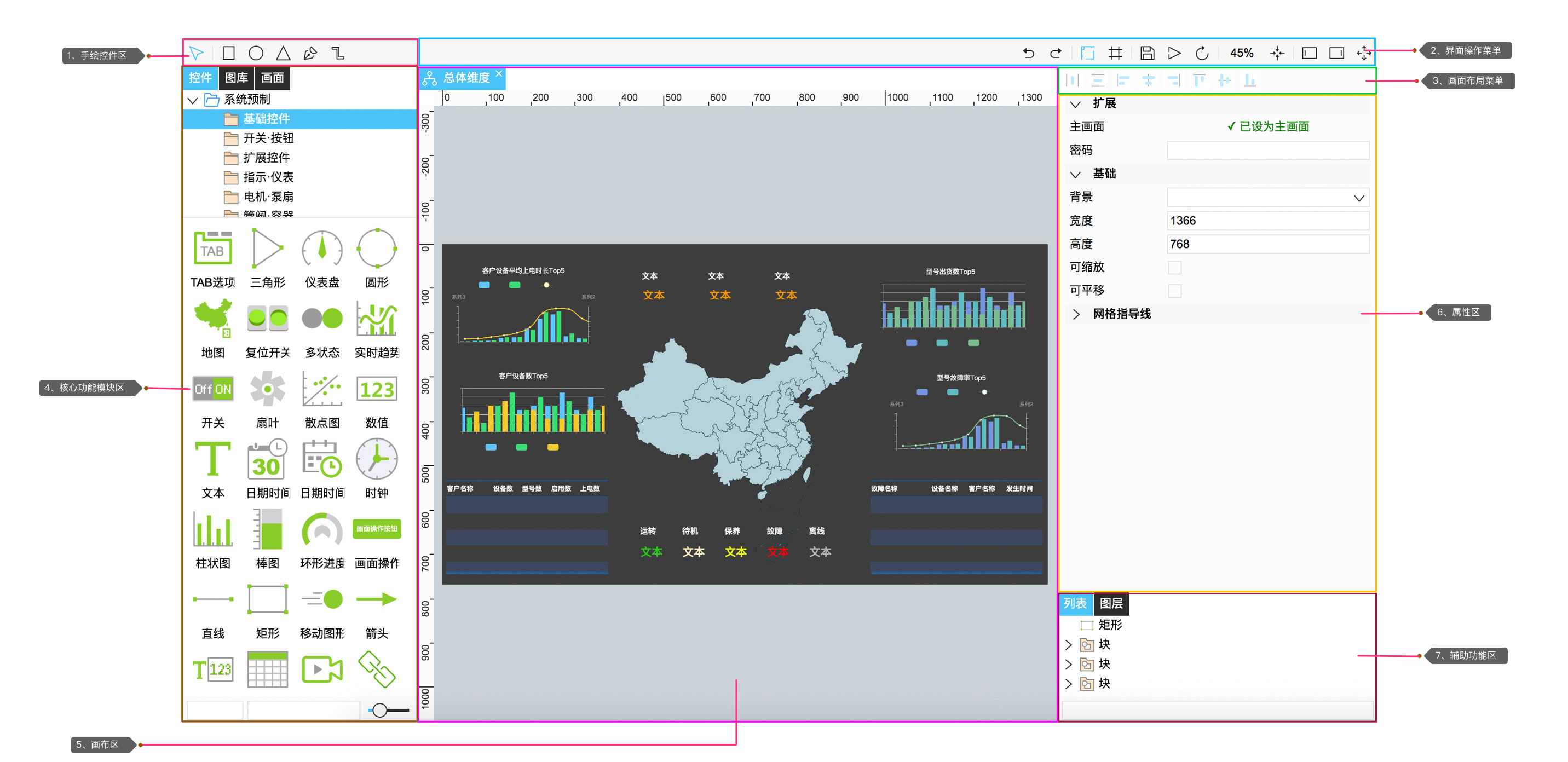
**1. 手绘控件区**
[手绘控件区](%E6%89%8B%E7%BB%98%E6%8E%A7%E4%BB%B6%E5%8C%BA.md)的功能按钮从左往右依次是: 编辑状态指示、矩形控件、圆形控件、三角形控件、钢笔控件、水流控件 ,鼠标悬浮在图标上会有该控件名称的文字提示。
* 编辑状态指示:当手绘控件未生效,用户在其它功能区域操作时,该按钮为蓝色,当手绘控件生效(即点击了某个手绘控件准备绘图)时,该按钮为默认黑色。
* 矩形、圆形、三角形控件:选中对应控件,然后在画面区域内按下鼠标,拖动鼠标画出对应的图形,松开鼠标即绘制完成。
* 钢笔、水流控件:和移动图形控件配合使用,绘出的线条即为移动路径。选中对应控件,然后在画面区域单击鼠标左键,即为线条起始点,移动鼠标就会出现线条,再次单击鼠标左键就会生成一个个线段,双击鼠标左键即停止绘图,鼠标移到空白处再次双击鼠标左键,即完成控件绘制。
**2. 界面功能菜单**
[界面操作菜单](%E7%95%8C%E9%9D%A2%E6%93%8D%E4%BD%9C%E8%8F%9C%E5%8D%95.md)的功能按钮从左往右依次是: 撤销、重做、显示刻度尺、显示网格、保存、预览、重新加载、用户画面显示比例、缩放到全屏 (画面内容将同比充满5、画布区域 )、隐藏/显示区域(4、核心功能模块区)、隐藏/显示区域 (3、画面布局区 \+ 6、属性区 \+ 7、辅助功能区)、全屏(包含全部区域),鼠标悬浮在对应按钮上会有文字提示。
**3. 画面布局菜单**
[画面布局菜单](%E7%94%BB%E9%9D%A2%E5%B8%83%E5%B1%80%E8%8F%9C%E5%8D%95.md)用于调整画面上控件的对齐方式及间隔大小,功能按钮从左往右依次是:水平均分、垂直均分、左对齐、水平对齐、右对齐、上对其、垂直对齐、下对齐。按住 Ctrl 键,批量选择控件,然后进行位置调整即可。
**4. 核心功能模块区**
从上到下依次是: 功能模块切换标签、功能模块文件夹列表、当前选中的文件夹内的的文件列表,可直接从列表中拖至画面区完成绘制。[核心功能模块区](%E6%A0%B8%E5%BF%83%E5%8A%9F%E8%83%BD%E6%A8%A1%E5%9D%97%E5%8C%BA.md)分为三个部分:[画面](%E7%94%BB%E9%9D%A22.md)、[图库](%E5%9B%BE%E5%BA%932.md)、[控件](%E6%8E%A7%E4%BB%B62.md),详细介绍请点击查看。
**5. 画布区**
从上到下依次是:已打开的画面标签、当前画面展示。
**6. 属性区**
选中画面时,该区域展示的是画面的属性,选中控件时,该区域展示的是对应控件的属性。通用属性请参阅[属性面板](%E5%B1%9E%E6%80%A7%E9%9D%A2%E6%9D%BF.md)
**7. 辅助功能区**
[辅助功能区](%E8%BE%85%E5%8A%A9%E5%8A%9F%E8%83%BD%E5%8C%BA.md)列表展示的是当前画面上所有的控件清单, 图层是将一个画面分多个层次控制展示。
- 产品介绍
- 名称解释
- 快速入门
- 系统流程图
- 系统注册与登录
- 硬件选型与连接
- 设备上云
- 远程监控
- 远程调试
- 云组态
- 用户指南
- Uweb
- 实时监控
- 集中监控
- 实时监控详情
- 查看实时数据
- 查看历史数据
- 配置灵活数据统计
- 查看单台视频监控
- 查看单台组态监控
- 查看监控列表
- 查看地图监控
- 查看聚合监控
- 远程管理
- 远程管理概述
- 管理指令库
- 管理指令下发
- 查看操作记录
- 事件管理
- 管理事件提醒
- 管理事件联系人
- 查看历史事件
- 权限管理
- 组织机构管理
- 配置组织机构
- 配置账号
- 配置角色
- Ukey管理
- 新Ukey管理
- 档案管理
- 设备管理
- 增删改设备
- 定位设备
- 绑定和解绑摄像头
- IOT模块管理
- IOT模块类型
- 添加和回收IOT模块
- 分配机构
- 配置控制器
- 配置WIFI参数
- 配置串口参数(串口型,兼容串口和网口型适用)
- 配置WAN参数(串口型适用)
- 配置物联网屏参数
- 配置控制器端口号(网口型适用)
- 配置IOT模块自动写入控制器
- 配置LAN口IP地址(网口型,兼容串口和网口型适用)
- 配置WAN/LAN口切换(网口型,兼容串口和网口型适用)
- 配置LAN口DHCP Server
- 配置GPS定位
- 配置示例
- 串口型IOT模块配置示例
- 网口型IOT模块配置示例
- 兼容串口和网口IOT模块配置示例
- 设备型号管理
- 摄像头管理
- 监控配置
- 开发包管理
- 配置开发包
- 云协议
- 配置云协议
- 配置图标
- 监控配置
- 概述
- 集中监控
- 配置监控视图和监控项
- 数据统计
- 监控详情
- 上传图片
- 配置拖拽
- 配置实时数据分组
- 配置历史数据分组
- 配置自定义数据项
- 告警配置
- 组态配置
- 管理组态工程
- 复制、导出和导入
- 将组态配置应用到设备
- 组态设计
- 组态设计流程
- 组态编辑器
- 界面操作菜单
- 手绘控件区
- 画面布局菜单
- 核心功能模块区
- 画面
- 图库
- 控件
- 基础控件
- TAB选项卡
- 三角形
- 仪表盘
- 圆形
- 地图
- 复位开关
- 多状态
- 实时趋势图
- 开关
- 扇页
- 散点图
- 数值
- 文本
- 日期时间1
- 日期时间2
- 时钟
- 柱状图
- 棒图
- 环形进度
- 画面操作按钮
- 直线
- 矩形
- 移动图形
- 箭头
- 组合
- 表格
- 视频
- 超链接
- 跑马灯
- 饼图
- 附录1-为控件绑定变量
- 附录2-为控件的颜色属性绑定变量
- 附录3-几何类控件参数说明及设置
- 附录4-文本类控件的相关限制
- 开关按钮
- 扩展控件
- 指示仪表
- 电机泵扇
- 管阀容器
- 配电类控件
- 高级控件
- 自定义控件
- 辅助功能区
- 属性面板
- 组态变量
- 视频配置
- 监测协议管理
- 系统定制
- APP定制
- WEB定制
- 首页配置
- API配置
- 日志管理
- 数据统计
- 平台服务
- 调试助手
- 安装与卸载
- 升级
- 登录
- 主界面基本操作
- 查询设备
- 认证远程调试通道
- 查看认证失败错误码
- 测试网络
- 管理常用软件
- 功能设置
- 上位机软件调试
- 通用监控APP
- 下载与安装
- 登录
- 管理监控
- 查看设备
- 查看组态监控
- 查看地图监控
- 设置监控项
- 查看实时数据详情
- 管理事件
- 添加IOT模块和绑定设备
- 配置Wi-Fi
- 配置APN
- 查看聚合监控
- 微信公众号
- 注册与登录
- 功能概述
- 最佳实践
- 远程调试
- 汇川
- H1U和H2U
- H3U
- IT6000
- IT-7000 HMI屏
- AM600和AM400
- 三菱
- FX3U和FX3G
- FX5U
- L02CPU
- Q系列
- R系列
- 西门子
- S7-200
- S7-200 smart
- S7-300(串口)
- S7-1200/1500/300NET
- 安川
- MP2300S
- 松下
- FP2-C2
- FPOH-C32ET串口
- FPOH-C32ET网口
- FPOR-T32MT串口
- 欧姆龙
- CP1E/CP1H
- CJ1M
- CJ2M串口
- CJ2M网口
- NJ
- 倍福
- CX5010
- 台达
- AS228T
- RS422
- 施耐德
- M241
- LS
- XMC-E16A
- 常用操作
- 配置WAN口IP为静态IP
- 修改串口号
- 通用产品锁机租赁配置
- 接入萤石云数字摄像头
- 为手机号码绑定汇川工业云微信公众号
- 典型应用案例
- HMI设备上云及调试
- 常见问题
- 远程调试
- 常见问题处理
- 安装失败:被安全软件拦截
- 系统初始化失败:找不到虚拟网卡(-901)
- 系统初始化失败:安装文件缺失或异常(-902)
- 系统初始化失败:UKey中没有证书(-903)
- 系统初始化失败:域名解析失败(-907)
- 系统初始化失败:无法打开调试助手
- 初始化失败:未检测到USBKey,请在电脑上插入USBKey
- 初始化失败:USBKey不是注册的USBKey,无法登录
- 登录失败,提示“通讯异常,请重新登录”
- 登录失败:离线超时,请重新登录
- 登录失败:域名无法解析(请检查域名或网络连接)
- 登录失败:域名错误
- 调试助手程序运行时崩溃,提示“出现了一个问题,导致程序停止正常工作。请关闭改程序。”
- 调试助手安装的虚拟串口号同电脑其他串口产生冲突,导致无法调试?
- 认证失败:虚拟串口驱动未成功安装
- 认证失败:模块列表获取失败
- 认证失败:目标设备不在线
- 认证失败:绑定失败
- 认证失败:设备已被其他用户占用
- 认证失败:调试状态离线,无法认证
- 认证失败:安全链路异常、探测失败
- 认证成功,但是无法调试
- 修改密码失败:网络异常
- S7-200 smart不能远程调试设备?
- CJ1M不能远程调试设备?
- CJ2M串口不能远程调试设备?
- CX5010不能远程调试设备?
- RS422不能远程调试设备
- 认证失败:提示打开虚拟网卡开失败上报[-1031]
- 错误码
- 远程监控
- 西门子1200/1500数据显示N/A?
- AC801在上位机中选择32位MW元件,导致Uweb平台上实时监控读取数据不正确
- 平台监控的实时数据与现场PLC的数据不一致
- 云组态
- 如何实现单台监控与聚合之间的复制?
- 聚合监控类型的组态工程,什么场景下使用“应用到”?什么场景下使用“复制”?
- 实时数据监测页面有数据, 而组态监控页面却没有数据?
- 如何设置按钮不可见但是可以点击?
- 在画面中添加好了的控件无法选中或者不见了?
- 如何设置画面自适应手机端?
- 开发包&云协议
- 配置历史数据页面有许多不能点击的按钮,是否有其它用途?
- 监控小图中各个配置分别代表什么意思,哪些是可以配置的?
- 管理监测协议时,为什么会出现协议下发失败?
- 摄像头&视频监控
- 使用萤石云摄像头进行监控时,提示“appKey数量超过安全限制,无法调用:xxx.xx.xxx.xx”**。
- 谷歌浏览器无法查看视频,提示“Adobe Flash Player不是最新版本”?
- 添加萤石云摄像头时,提示“摄像头已被别人添加”?
- 查看视频时,画面提示:流媒体向设备发送或接受信令超时/cas响应超时。
- 查看视频时,无画面,且无任何提示。
- IOT模块LAN口接入萤石云摄像头,摄像头在线不稳定
- 地图&定位
- 定位偏差大?
- 为什么有些设备没有显示在地图上?
- 基站定位的位置信息有误差正常吗?想要严格精准怎么办?
- 档案管理
- 添加设备成功,在“实时监控>集中监控”时能查看到该设备,但是在地图监控和工作台中没有统计该设备
- 添加设备成功,在"实时监控>集中监控"时却没有该设备?
- 控制器绑定设备的时候,提示同一个IOT模块不能绑定多个控制器类型的开发包?
- IOT模块
- IOT模块间歇性离线,如何排查硬件问题?
- IOT模块离线,该如何排查?
- 目标设备未连接,该如何排查?
- IOT模块通过串口与目标设备连接,Uweb显示控制器离线,如何排查?
- 模块支持哪些联网类型?
- 什么是网段?如何区分网段是否相同?
- 添加IOT模块后,IOT模块成功上电且联网,但在Uweb系统中一直离线?
- DHCP Server功能应用场景有哪些?
- 无法修改LAN口IP的网段?
- 双LAN口模式下,能否在IOT模块上电后快速生效(两个口互联互通)?
- 设备联网后,显示的移动数据信号较弱。
- 设备联网后,显示的WiFi信号较弱。
- 添加IOT模块为何需要等待5-10分钟?
- 修改端口号后,无实时数据?
- IOT模块数据的扫描周期与哪些因素相关?
- IOT模块在监控云平台显示在线,但调试状态为离线?
- IOT模块配置以太网IP后无法上线,如何排查?
- 添加IOT模块后,IOT模块成功上电且联网,但是在Uweb系统中一直离线?
- IOT模块连接WiFi后仍旧不显示在线?
- IOT模块连接WiFi后信号很弱?
- IOT模块采用何种网络上网?
- 添加IOT模块时,提示“添加失败”?
- 添加IOT模块时,提示“添加失败,该IOT模块已被添加,请联系管理员”?
- 添加IOT模块成功时,为何IOT模块首次上线会升级重启,要等待5-10分钟?
- SIM卡支持热拔插吗?
- 手机APP
- iPhone手机配置失败,提示“配置失败,请检查IOT模块热点是否正常开启”?
- iPhone手机无法显示已连接的WiFi名称
- APP端设备的历史数据有采集记录但是没有数据
- 注册&登录&工作台
- 在公众号注册系统后没有收到审核通知?
- 事件提醒
- 事件联系人的手机号码提示“未绑定公众号”,如何绑定?
- 计费&流量
- 设备因流量用完而离线,进行流量充值后设备不能立即上线?
- 附录
- 远程监控型号清单
- 远程调试型号清单
- 适用配置WIFI功能的IOT模块清单
- 影响IOT模块流量的因素
- 云协议导入模板详解
- 影响IOT模块数据扫描和数据采集频率的因素
- 控制器支持触发方式和事件上报清单
- 通讯配置
- API接口文档说明
- IOT模块管理
- IOT模块列表
- IOT模块详情
- 设备管理
- 设备列表
- 设备详情
- 实时数据
- 写实时数据
- 读实时数据
- 实时数据推送订阅
- 事件管理
- 历史事件列表
- 事件提醒列表
- 历史数据
- 历史数据列表
- 组织机构
- 子机构列表
- 组织机构详情
- 用户信息
- 用户列表
- 用户详情
- 协议管理
- 获取协议项
